В этом уроке Photoshop мы превратим обычную девушку в Аленушку из всем известной сказки "Аленький цветочек".

1. Откройте подобную фотографию в photoshop.
Добавьте изображению яркости и контраста:
Image > Adjustments > Brightness/ Contrast
Brightness: +11
Contrast: +20

2. Отделите девушку от фона. Если вы не знаете как это сделать, посмотрите урок "Размытый фон".
3. Примените к фону фильтр "Watercolor"
Filter > Artistic > Watercolor.
Затем соедините слои вместе.

4. Добавьте фильтр "Lens Flare"
Filter > Render > Lens Flare
Lens Type=50-300mm Zoom
Brightness=129
Убедитесь, что центр блика находится на цветке.

5. А теперь примените еще один фильтр "Lighting Effects"
Filter > Render > Lighting Effects
с такими настройками:
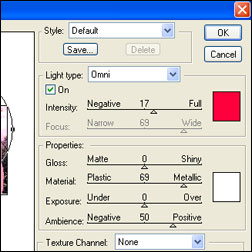
Light Type: Omni
Color: Between Pink and Red
Intensity: 17
Material: 69
Ambience: 50

Вот и счастливая обладательница Аленького цветочка!
Тут и сказки конец, а кто слушал - МОЛОДЕЦ!

1. Откройте подобную фотографию в photoshop.
Добавьте изображению яркости и контраста:
Image > Adjustments > Brightness/ Contrast
Brightness: +11
Contrast: +20

2. Отделите девушку от фона. Если вы не знаете как это сделать, посмотрите урок "Размытый фон".
3. Примените к фону фильтр "Watercolor"
Filter > Artistic > Watercolor.
Затем соедините слои вместе.

4. Добавьте фильтр "Lens Flare"
Filter > Render > Lens Flare
Lens Type=50-300mm Zoom
Brightness=129
Убедитесь, что центр блика находится на цветке.

5. А теперь примените еще один фильтр "Lighting Effects"
Filter > Render > Lighting Effects
с такими настройками:
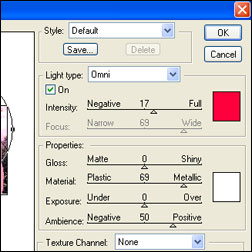
Light Type: Omni
Color: Between Pink and Red
Intensity: 17
Material: 69
Ambience: 50

Вот и счастливая обладательница Аленького цветочка!
Тут и сказки конец, а кто слушал - МОЛОДЕЦ!
Источник: photoshop-master.ru
По всем вопросам в эту тему!
Последний раз редактировалось: ТигрёнокЧо (Чт Янв 05, 2012 2:31 pm), всего редактировалось 2 раз(а)



